Excel单元格换行如何操作?发布时间:2020年11月24日 14:07
随着互联网的快速发展,电脑办公变得越来越普遍,办公软件作为基本的电脑软件已经成为了每个职场人士的必备技能,因此熟练掌握对办公软件的使用是很重要的事情,既是求职的条件,也是好好完成工作的基本能力。
Excel作为办公人员完成工作的得力“工具”,有着非常多的实用功能。那么,你知道Excel单元格换行如何操作吗?接下来,小编就来为大家介绍一下。
如本例,要求将下图中A1单元格的内容进行换行。
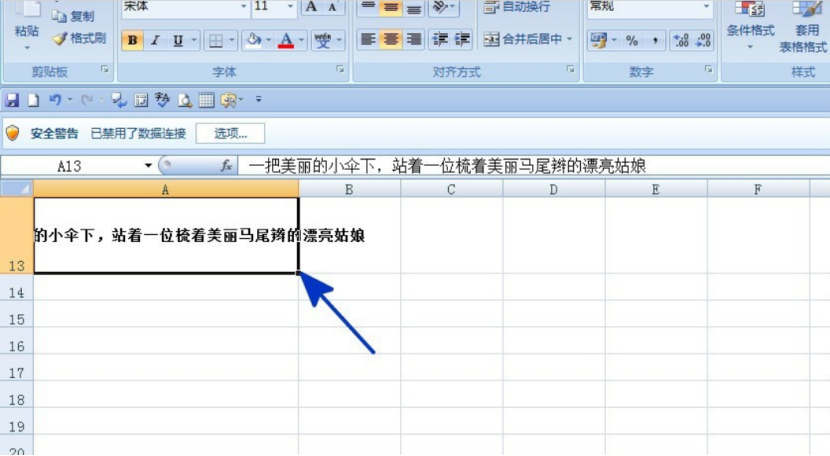
如下图,双击A1单元格,然后将光标移动到要换行的位置,按【ALT+ENTER】键,即可将选中的单元格文本按照用户的要求进行任意换行。
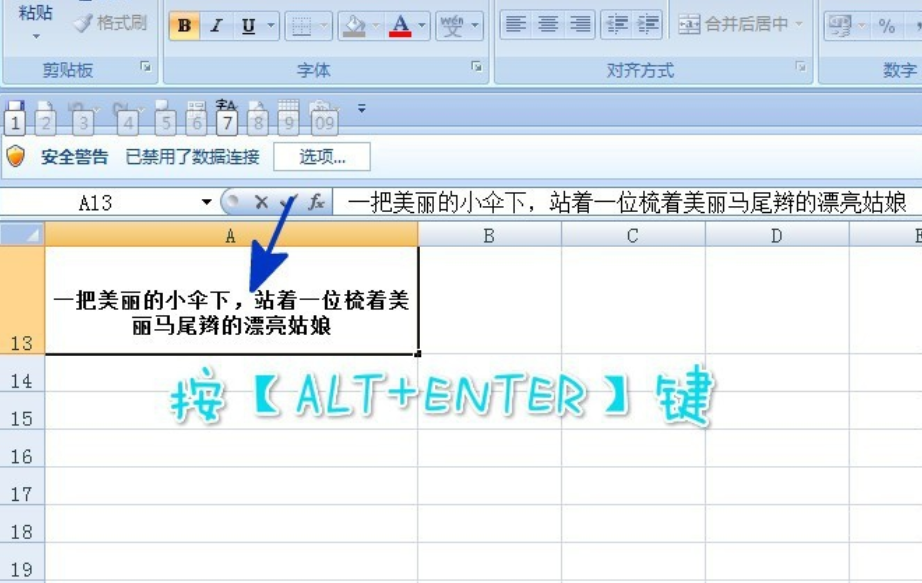
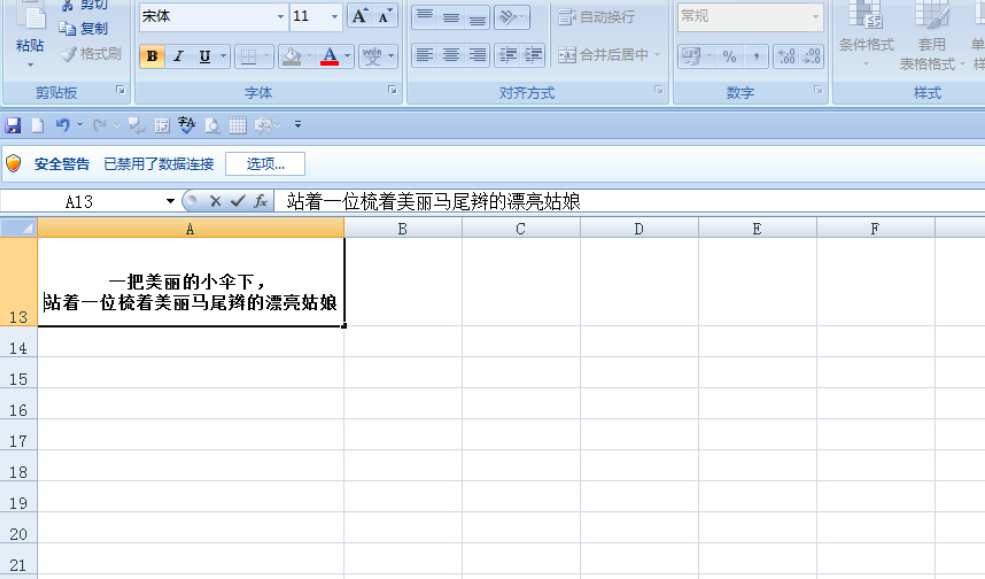
上面的一种方法实现了单元格的任意换行,下面的方法可以实现单元格的自动换行,即根据单元格的大小进行换行。点击选中单元格,按【CTRL+1】键,系统弹出【设置单元格格式】对话框。

在弹出的【设置单元格格式】对话框中,点击选择【对齐】选项卡:在【文本控制】中勾选蓝色箭头指向的[自动换行]选项,设置后点击【确定】按钮。
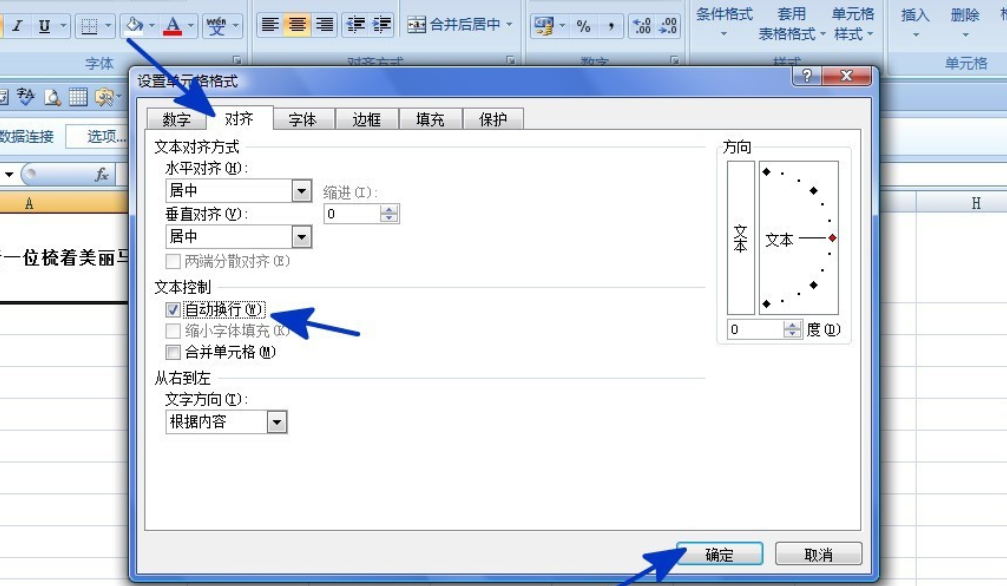
通过操作,选中单元格的内容就会根据单元格的大小进行自动换行。

小伙伴们都知道当我们使用Word编辑文本文档时,需要换行时按回车键就可以了,但Excel中按回车键一般会跳转到下一个单元格,不能完成换行效果,那么在使用Excel的过程中需要换行该怎么办呢?以上内容就是答案啦,小伙伴们可以按照步骤提示自己练习一下,你会发现其实一点都不难。
点击观看视频教程

Excel-强制换行与批量删除换行符
立即学习初级练习27729人已学视频时长:01:44
特别声明:以上文章内容仅代表作者wanrong本人观点,不代表虎课网观点或立场。如有关于作品内容、版权或其它问题请与虎课网联系。
相关教程
相关知识
500+精品图书
20G学习素材
10000+实用笔刷
持续更新设计模板




















